本文主要是介绍三维图像专业处理软件Dragonfly之截屏功能,希望对大家解决编程问题提供一定的参考价值,需要的开发者们随着小编来一起学习吧!
Dragonfly软件内置截屏功能方便我们随时对数据进行截图,本期给大家简单介绍一下快速截图的功能。
Dragonfly可以进行单张快速截图或者批量截图处理。

展开左侧工具栏场景视图属性,右下角有导出截屏,选择需要截屏的视图,点击导出截屏后弹出截屏尺寸的窗口,设置好图像的尺寸(分辨率)后确定,保存截屏。


可导出bmp、jpg、png、tiff四种图像格式。
如若需要多张截屏,展开“批量截屏”。
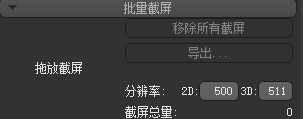
设置需要截屏图像的分辨率,2D和3D视图可以分别调整分辨率,2D视图可输入的分辨率范围是10-31129,3D视图可输入的分辨率范围是10-4096。
设置好分辨率之后,选中要截屏的视图,可以看到其视图右上角会显示一个相机的图标![]() ,鼠标左键按住拖动到批量截屏左侧小窗口。
,鼠标左键按住拖动到批量截屏左侧小窗口。
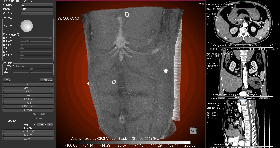
不断的重复拖动进行截图,批量截屏右下角显示当前截屏总数,点击小窗口滚动鼠标中键可依次看到截屏。选中小窗口图像点击鼠标右键可移除当前截屏,或者点击移除所以截屏。
截屏完成后点击导出,设置图像名称和格式后保存截屏。
当您只需要单一图像,可在场景视图属性里勾选比例尺、图例和文字注释。
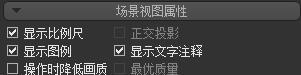
这篇关于三维图像专业处理软件Dragonfly之截屏功能的文章就介绍到这儿,希望我们推荐的文章对编程师们有所帮助!






